윈도우8 이후에 시작 메뉴 대신 선보인 메트로 UI는 태블릿 터치 환경에 최적화 되어 있는 인터페이스 방식으로 윈도우를 주로 PC에서 이용하는 사용자에게는 많은 불편함을 안겨주는 인터페이스였는데요.
윈도우10으로 넘어오면서 기존 윈도우7의 시작 메뉴를 계승하면서 그 옆에 메트로 UI를 배치해 나름 타협점을 찾은 인터페이스로 사용자 또한 슬슬 적응해 가고 있는듯 합니다.
윈도우10에서는 본격적으로 윈도우 스토어를 통한 ‘앱’을 선보이면서 기존 윈도우 프로그램과 함께 공존하고 있는 모습인데요. 윈도우 앱 같은 경우 메트로 UI와 잘 어울리며 실시간으로 정보를 받아와 타일에서 그 정보를 보여주는 ‘라이브 타일’ 기능을 가지고 있어 경우에 따라 요긴하게 사용할 수 있는 기능중 하나입니다.
이뿐만 아니라 윈도우 앱을 시작 화면에 등록할 경우 타일에 딱 맞아 떨어지는 아이콘 때문에 기존 프로그램 단축 아이콘보다 보기에도 이쁘게 보이는데요.
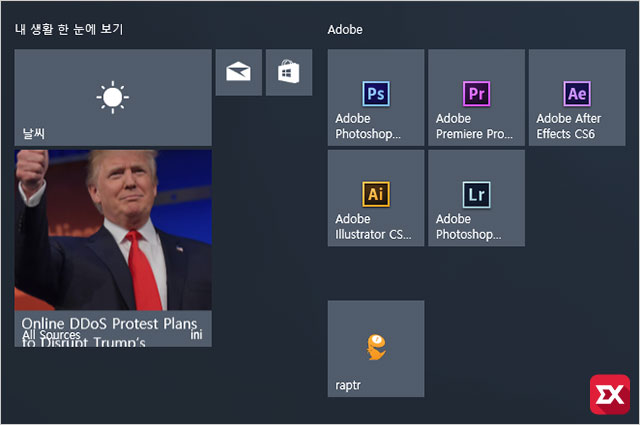
하지만 윈도우10을 사용하는 플랫폼이 PC인 만큼 단축 아이콘을 시작 메뉴 타일에 많이 등록해서 사용하게 되는데 타일에 등록되는 단축 아이콘 같은 경우 그 크기가 작아 윈도우를 꾸미는 것을 좋아하는 사용자 입장에서는 아이콘 크기를 크게 하고 싶을수 있습니다.
이럴때 TileIconifier 프로그램을 이용해 시작 메뉴에 등록된 타일 아이콘 크기를 변경할 수 있습니다.
TileIconifier로 윈도우10 타일을 꾸며보자
![]()
위 링크에서 타일 아이콘 크기 변경 프로그램을 다운로드 받을 수 있으며 사용하는 윈도우 비트에 맞게 다운로드한 다음 압축을 풀고 실행합니다.
![]()
TileIconifier를 실행하면 ①설치된 프로그램 또는 윈도우10 시작 타일에 등록되어 있는 단축 아이콘을 읽어와 화면에 표시합니다.
여기서 타일 아이콘 크기를 변경할 프로그램을 선택한 다음 ②와 ③에서 단축 아이콘의 크기를 변경하면 되는데요. Duble Click Me 박스를 더블클릭한 다음 해당 프로그램의 관련 아이콘을 로드해서 원하는 아이콘으로 단축 아이콘 모양을 변경하고 사이즈 및 위치를 변경항 수 있습니다.
또한 ④Background Colour 옵션에서 타일 바탕화면 색상까지 설정할 수 있습니다.
②Medium, ③Small에서 나오는 크기는 타일 사이즈로 타일 크기가 작게, 보통, 넓게, 크게 이렇게 4가지가 있는데 넓게, 크게는 윈도우 앱이나 라이브 타일에 해당하는 것으로 단축 아이콘에서는 설정할수 없는 옵션이기 때문에 보통과 작게만 커스텀 할수 있습니다.
![]()
Dubble Click Me를 더블클릭하면 앞서 애기한 것처럼 단축 아이콘 모양을 변경할 수 있습니다.
프로그램에 포함되어 있는 아이콘 부터 Use custom 옵션을 통해 JPG나 PNG, ico 파일을 타일 아이콘으로 등록할 수도 있습니다. 이때 타일 배경까지 생각한다면 PNG 파일로 배경을 투명하게 만들면 좋겠죠?
![]()
필자는 깔끔하게 아이콘 크기만 키우고 백그라운드 색상을 변경했습니다. 원하는 대로 만들었다면 아래의 Tile Iconify! 버튼을 클릭해서 적용하면 끝입니다.
![]()
프로그램이 많아 스크롤이 번거롭다면 Filter 부분에 프로그램 이름을 입력해서 필터링 할수도 있습니다.
![]()
만일 아이콘 색상이 밝아 단축 아이콘 이름이 타일에 잘 보이지 않는다면 Foreground Text 옵션을 Dark로 변경해 텍스트를 검정색으로 나타낼 수도 있습니다. 만일 텍스트가 보이지 않게 없애려면 오른쪽의 Enable 체크를 해제하면 타일에 텍스트가 나타나지 않습니다.
![]()
만일 아이콘을 원래대로 돌리고 싶다면 프로그램을 선택한 다음 오른쪽 아래의 Remove Iconify 버튼을 클릭하면 원상복구 됩니다.
![]()
![]()
필자는 어도비 프로그램 단축 아이콘을 크게 바꿔 봤습니다. 기존의 작은 단축 아이콘 보다는 좀더 보기 좋게 느껴지네요. PNG 파일로 크기를 딱 맞춰서 꾸민다면 더욱 예쁠것 같습니다.
이렇게 TileIconifier를 이용해서 윈도우10 타일 화면을 이쁘게 꾸며 보세요. :)




3 댓글. Leave new
좋은 정보 감사합니다…
새해 복 많이 받으세요..
조방앞에서님도 새해 복 많이 받으세요. :D
엣지같은 윈도우 기본 프로그램은 설정 바꿀수 없을까요?